想知道为什么你的电脑开机越来越慢吗?很多时候,问题就出在那些随着系统启动而自动运行的程序上,它们悄悄地在后台启动,占用了宝贵的系统资源,导致你从按下电源键到真正能使用电脑,需要等待很长的时间,学会管理这些启动项,是让电脑保持流畅的关键一步,下面就是一整套用来查看和管理启动项的命令和方法,让你能高效地掌控电脑的开机过程。
最直接、最强大的工具就是Windows系统自带的“任务管理器”,你只需要同时按下键盘上的Ctrl + Shift + Esc这三个键,就能立刻打开它,打开后,点击顶部的“启动”标签页,这里就是你电脑上所有开机自启动程序的“花名册”,列表里会清楚地显示每个程序的名称、发布者、状态(是已启用还是已禁用)以及它对系统启动速度的“影响”评估(通常是高、中、低),如果你看到一个程序你并不需要它一开机就运行,比如某个不常用的软件更新程序或者一个你很少打开的云盘同步工具,那么就在它上面点击右键,然后选择“禁用”,这样操作之后,这个程序下次开机就不会自动启动了,但它本身并没有被卸载,你仍然可以正常手动打开它,这是最简单、最安全的管理方法,非常适合大多数普通用户。
除了任务管理器,Windows还提供了一个更深入的系统配置工具,叫做“系统配置”,它可以通过一个简单的命令来打开,你只需要按下键盘上的Windows徽标键 + R键,会弹出“运行”对话框,在这个对话框里输入“msconfig”,然后按回车,在弹出的窗口中找到“启动”标签,但在Windows 10和更新版本的系统中,这个标签会直接提示你“要管理启动项,请使用任务管理器”,并提供一个按钮直接跳转过去,对于更新的系统,这个工具在启动项管理方面的功能已经被任务管理器取代了。“系统配置”工具里的“服务”标签仍然很有用,有些程序不是以应用程序的形式启动,而是以“服务”的形式在后台运行的,你可以勾选左下角的“隐藏所有Microsoft服务”,这样就能安全地看到哪些是第三方软件安装的服务,如果你确认某个服务不需要,可以取消勾选来禁用它,但操作服务时要格外小心,如果不确定其作用,最好不要轻易禁用。
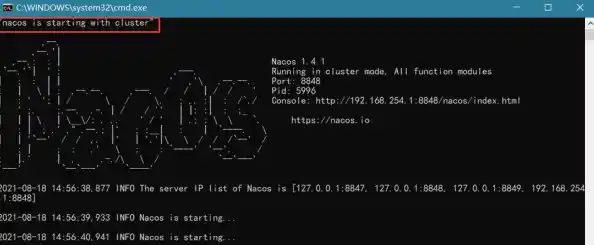
如果你想看到一个更加详细和全面的启动信息,任务计划程序”就是一个非常强大的工具,同样使用Windows + R键打开运行对话框,然后输入“taskschd.msc”并按回车,这个工具比任务管理器显示的内容要多得多,因为很多程序不仅会在开机时启动,还会在特定时间、用户登录时、系统空闲时或者每天固定时间被触发启动,在左侧的树形目录中,依次展开“任务计划程序库”,你会看到里面有很多由各种软件创建的任务,仔细浏览这些任务,你可能会发现一些意想不到的程序在悄悄地计划运行,如果你确定某个任务完全没有必要,可以右键点击它并选择“禁用”,清理这里的无用计划任务,能进一步优化系统的后台活动。
对于喜欢探索的高级用户来说,还有一个地方可以查看启动项,那就是注册表,警告:修改注册表有风险,操作前务必谨慎,最好备份一下,打开运行对话框(Win+R),输入“regedit”回车,然后依次展开这个路径:HKEY_CURRENT_USER\Software\Microsoft\Windows\CurrentVersion\Run,这个位置存放的是当前登录用户的开机自启动项,还有一个系统全局的路径:HKEY_LOCAL_MACHINE\SOFTWARE\Microsoft\Windows\CurrentVersion\Run,你可以看到对应范围下的所有启动程序条目,如果你认识某个明确不需要的条目,可以右键删除它,但再次强调,如果不确定某个条目是干什么的,千万不要动它。
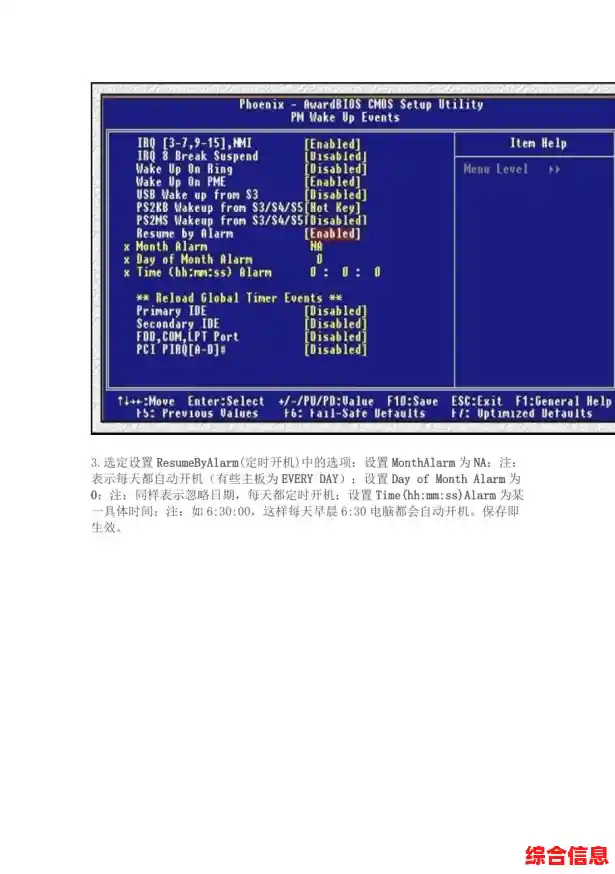
现在很多电脑都使用了固态硬盘,开机速度本身已经很快了,所以管理启动项带来的提速感觉可能不如以前使用机械硬盘时那么明显,管理启动项的意义远不止于缩短那十几秒的开机时间,更重要的是,它能减少后台同时运行的程序数量,从而节省内存和CPU资源,让你的电脑在开机后整体运行更流畅,反应更迅速,特别是当你同时打开多个软件工作时,这种流畅度的提升会非常明显。
具体应该禁用哪些启动项呢?你可以放心禁用以下几类:软件更新检查程序、即时通讯软件、媒体播放器、各种不常用的工具软件的助手或托盘程序,而对于杀毒软件、显卡驱动相关的程序、声音管理程序等,建议保留它们,因为它们通常对系统的正常运行和性能发挥有重要作用。
还有一些优秀的第三方软件可以帮助你更直观地管理启动项,比如著名的CCleaner,它在“工具”->“启动”选项中提供了非常详细的分类,这些工具往往能显示出更多细节,但对于绝大多数用户来说,系统自带的“任务管理器”已经完全够用了。
定期检查一下你的启动项,就像定期给电脑做一次大扫除一样,养成这个好习惯,能有效延长电脑的流畅使用寿命,最好的状态不是禁用的项目越多越好,而是只保留你真正需要的,让电脑轻装上阵。